編輯:Android開發實例
五、 Eclipse ADT 配置
ADT 的Eclipse Plugin 安裝成功之後,開始ADT 的配置,具體如下:
1. Eclipse重啟後,選擇Window > Preferences...,在打開的屬性框,選擇Android,可以看到:
2. 在SDK location中輸入你的Android SDK所在的目錄,然後按 Apply按鈕 即可看到我們安裝SDK包,如下圖:
至此,Eclipse+ADT的集成開發環境就安裝配置完畢。
六、 Android SDK 配置
這裡介紹下新建AVD。所謂AVD,即Android Virtual Devices ,Android虛擬設備,亦即嵌入式開發中常用的模擬器。
注:這裡可以看到小生已經創建過兩個AVD ,其實這兩個AVD 並不是在本文下載安裝的Android SDK 中配置的,但是由於所有的AVD 配置信息都是存儲在當前用戶的home 中,如:C:\Documents and Settings\Administrator\.android\avd 。因此,這裡也可以看到。
其中:
至此開發環境配置完成,接下來即可以進行Android上應用的開發。
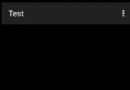 Facebook Android閃光效果開源庫shimmer的用法
Facebook Android閃光效果開源庫shimmer的用法
shimmer開源庫介紹 Shimmer是Fa
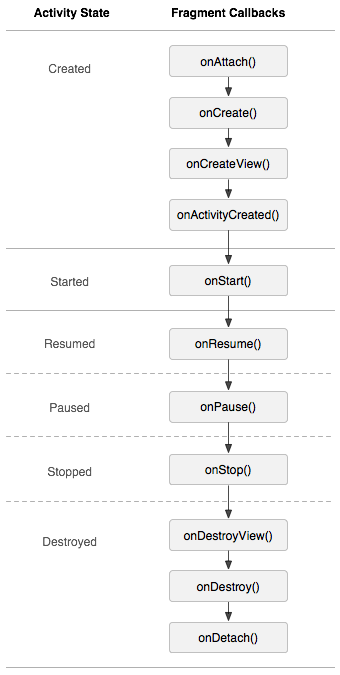 Android基礎之Fragment與Activity交互詳解
Android基礎之Fragment與Activity交互詳解
今天繼續講解Fragment組件的特性,主要是跟Activity的交互和生命周期的關系,我們前面已經說過Fragment是依賴於Activity的,而且生命周期也
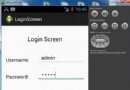 Android登錄實例
Android登錄實例
登錄應用程序的屏幕,詢問憑據登錄到一些特定的應用。可能需要登錄到Facebook,微博等本章介紹了,如何創建一個登錄界面,以及如何管理安全問題和錯誤嘗試。首先,必須定義兩
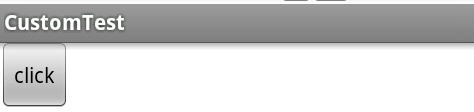 Android權限控制之自定義權限
Android權限控制之自定義權限
天哪,這篇文章終於說道如何自定義權限了,左盼右盼,其實這個自定義權限相當easy。為了方便敘述,我這邊會用到兩個app作為例子示范。 Permission App